也许你还没有太过于注意Photoshop里图像直方图功能,但作为一名设计师,我们还是很有必要认识一下这一功能。现在我们就来教你快速认识一下图像直方图都有哪些作用,我们能从中获取到图像的哪些信息。
首先,对于直方图的认识可以总结为:左黑右白。左边代表暗部,右边代表亮部,而中间则代表中间调。
纵向上的高度代表像素密集程度,越高,代表的就是分布在这个亮度上的像素很多。对于一张”正常”的照片来说,直方图应该是中间高两边低。例如,
直方图效果:
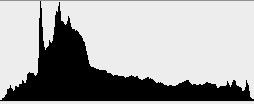
实际图像效果:

这张照片的直方图显示的信息可以这样分析:照片的最左侧有高度,但是很少。这说明这张照片有阴影,但不多。最右边也有高度,说明有高光,同样很少。这就是一张最正常不过的照片了,它的直方图就是这样的,可以称之为”对比度正常的中间调”。
有些时候,照片的直方图会变得不正常,比如这样:
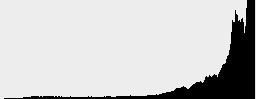
从直方图可以看出,这张照片几乎没有阴影,因为最左侧是没有高度的。不仅如此,这张照片甚至连中间调都没有多少。而且,最重要的一点就是它的最右边像素直接顶到了最高处,这说明这张照片里有着大量的高光,由此可以判断,这张直方图对应的应该是高调照片,或者是过曝了。
事实也确实如此,这张是该直方图的实际效果:

那么,相反的,有高调就肯定有低调啊,我们来看看低调的直方图是个什么样子:

看到了吧,和高调正好相反,它有大量的阴影而高光很少。照片是这样的:

好了,高调低调和中间调的直方图我们都说了。应该注意到的是这些照片的对比度都很正常,对比度在直方图上的体现就是高光和阴影部分都有像素。它可以很少,但是必须有,否则照片看起来就很灰了。我们来看一下低对比照片的直方图吧:
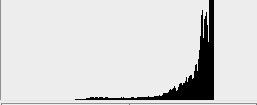
这个直方图就是比较典型的低对比了,一般出现这样的直方图,说明照片几乎不能看了,就像这样:

看吧,照片灰灰的,已经没法看了。
当然,也有看起来不错的低对比度图片,但它的直方图不会像上图那样极端,一般都是没有纯黑,但高光都比较足。我们来看一下吧:
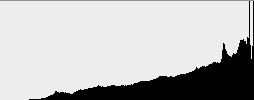
可以很明显的看到,直方图中没有纯黑,一点都没有,但是高光还是很足的,这种照片就是这样的:

好了,常见的直方图就是这么几种了。相信大家看完这篇文章之后,对Photoshop里图像直方图有了一定的认识!
【如何看懂Photoshop里的直方图功能及表达信息】相关文章:
